
发布时间:2022-10-01 来源:win7旗舰版 浏览量:
win8备份系统文件的方式很多,如果系统突然故障,就不担心重要文件丢失了。现在win8系统中出现了一个更方便的方式,用户可以利用系统自带的文件历史记录来完成重要文件的备份,很少见的备份新方式。 感兴趣的一起看下操作方法。
具体方法如下:
1、鼠标放置在右下角---呼出超级按钮---选择设置---控制面板---系统与安全---文件历史记录。

2、文件历史记录功能默认是关闭的,点击启动就可以开启,第一次使用需要选择驱动器,可以选择外部驱动器(移动硬盘或者U盘)和网络位置,网络位置需要建立家 庭组,然后将文件备份到家庭组的其他成员电脑硬盘上。
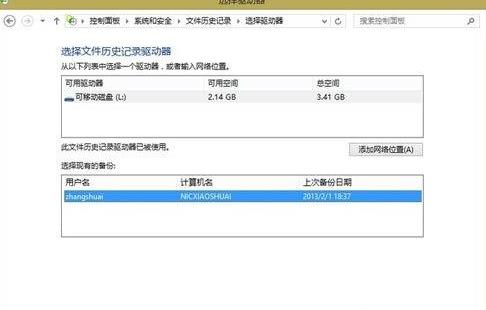
3、文件历史记录并不支持主动选取驱动器文件夹,只支持链接到库,但其实一样,我们可以将需要备份的文件关联到库,默认是备份所有库里面的文 件,如果我们不需要备份大量无用的高清视频或者音乐文件,可以在排除文件夹中选择不需要的库文件,这里去掉了大量不重要的视频文件。
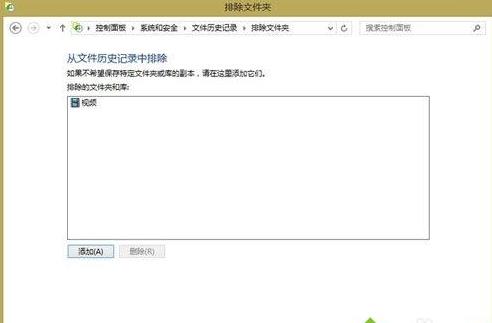
4、点击立即运行,即可备份库文件,速度取决于你的库内文件的大小,第一次速度较慢,现在显示文件历史记录正在备份你的文件副本,这时候移除U盘,将会破坏你的备份数据,耐心等待一段时间,就会备份完毕。
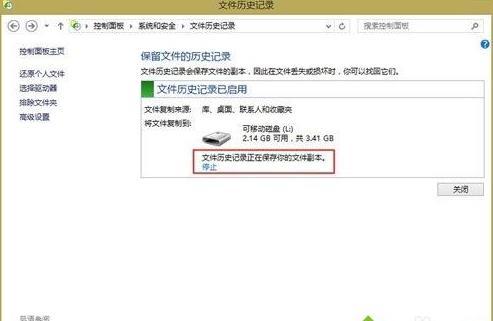
5、打开U盘,就会看到如下文件夹。其中Configuration里面xml文件,就是对备份数据的布局管理,这一部分我们不需要了解,我们备份 的数据都保存在Date文件夹中,我们可以在里面读取文件,但是这样闲的很麻烦,我们可以在文件历史记录中通过还原个人文件来找回备份的数据。
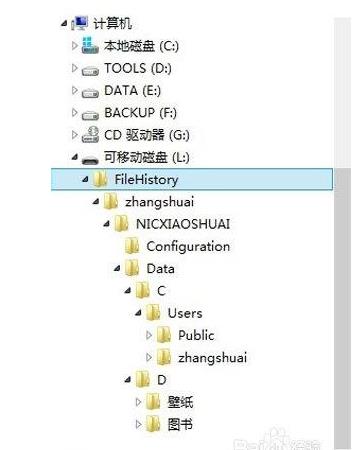
6、点击左边栏的还原个人文件,就会看到一个可以左右选择的界面,我们对库里面的文件进行每一次更改,系统就会自动按照默认的时间频率更新里面的数据,4/4 就表示对文件进行了4次的更改,每一次的数据都保存了下来,如果我们想要恢复其中任何一次的数据,点击绿色按钮就会恢复当时的文件。
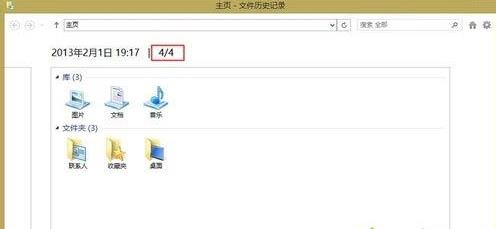
7、这里选择一个时间段,就可以恢复数据。
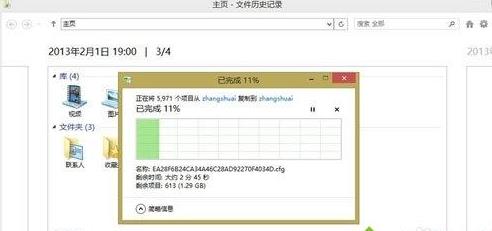
8、如果数据中的大量文件没有进行更改,系统就会跳过这一部分,原本以为需要大量时间完成恢复,跳过了这些项目,很快就完成了。
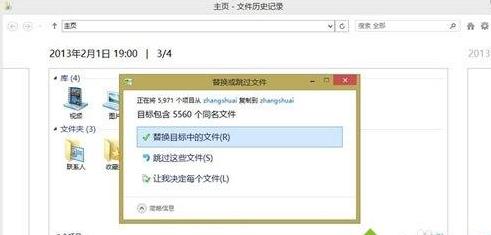
9、在高级设置里面可以更改系统保存文件的频率,默认是一小时,当然如果我们需要现在更新,也可以手动更新。也可以更改脱机缓存的大小,保存的版本,选择默认的设置即可。
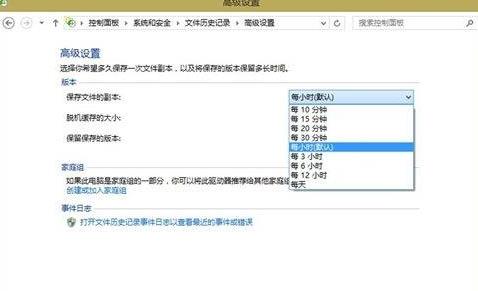
win8用文件历史记录来备份重要文件是新方式,感兴趣的可以一起来操作设置。
Win8系统默认情况下没有英文输入法,对于特殊工作要求朋友来说,需经常要输入英文,但每次都要切换,
win8系统打开任务管理器发现有很多进程,有些进程对于我们来说都是很陌生的。比如看到一个叫egui
今天小编和大家分享win8系统查看本机端口的方法,win8系统在查杀病毒的时候,需要监视本机的程序
win8系统每天上网都会产生了许许多多的系统垃圾文件,时间久了,这些系统垃圾使我们的电脑系统磁盘的
本站发布的ghost系统仅为个人学习测试使用,请在下载后24小时内删除,不得用于任何商业用途,否则后果自负,请支持购买微软正版软件!
如侵犯到您的权益,请及时通知我们,我们会及时处理。Copyright @ 2018 斗俩下载站(http://www.doulia.cn) 版权所有 xml地图 邮箱: